Безбумажная работа с клиентами


Какие задачи решает безбумажный обмен документами с клиентами
В каждой компании ежедневно подписываются сотни документов с клиентами.
Подпись на документах обеспечивает их юридическую значимость. Это важно, например, в случае подачи претензии клиентом – компания сможет доказать свою правоту исключительно, если на документах стоит подпись клиента.
Используя классический способ подписания документов с клиентами на бумаге, можно столкнуться со следующими проблемами:
🔹 Не взяли подпись с клиента.
🔹 Требуется согласование с клиентом изменений в смете.
🔹 Бумажные документы могут быть потеряны или испорчены.
🔹 Документы на бумаге необходимо где-то хранить.
🔹 Сотрудники тратят время на работу с документами.
🔹 Высокая стоимость бумаги и расходных материалов для печати.
Решение проблем – электронный документооборот между организацией и клиентами-физлицами.
Как это работает
1️⃣ Вы формируете в программе документ для подписания.
2️⃣ Подписываете документ электронной подписью и отправляете клиенту.
3️⃣ Система отправляет клиенту СМС со ссылкой на документы.
4️⃣ Клиент переходит по ссылке, вводит проверочный код из СМС, читает документ и подписывает его нажатием одной кнопки в смартфоне.
Все занимает не больше 2 минут, что в несколько раз быстрее классического подписания документов на бумаге.
Документы, подписанные в электронном виде, имеют такую же юридическую силу, как подписанные на бумаге. Чтобы документы имели юридическую силу, при первом обращении клиенту необходимо подписать Соглашение об обмене электронными документами – также через сервис электронного документообмена.
Примечание: Для электронного документооборота с юр. лицами с квалифицированной электронной подписью (КЭП) в 5S AUTO предусмотрен отдельный сервис – см. кейс “ЭДО с поставщиками”.
Зачем переходить на электронное подписание документов с клиентами
Процесс согласования услуг с клиентом, заключения договора на обслуживание и многие другие клиентские документы можно перевести в онлайн с помощью сервиса безбумажного документообмена.
Преимущества электронного подписания документов:
🔹 Повышение скорости и прозрачности работы сотрудников.
🔹 Гарантия юридически значимого подписания документов клиентом.
🔹 Можно согласовать с клиентом документы до того, как он приедет к вам – документ в системе будет заверен его подписью.
🔹 Возможность подписать документы после того, как клиент уже уехал – например, если забыли распечатать документы, подать на подпись, или пришлось внести изменения в документы после подписания.
🔹 Возможность подписывать документы электронной подписью в офисе компании или удаленно.
🔹 Для отправки документа на подпись нужно нажать всего пару кнопок.
🔹 Не требуется установка приложений – ссылка на подписание приходит на номер телефона и открывается в браузере.
🔹 Сокращаются трудозатраты на работу с документами – сотрудники могут сфокусироваться на более важных процессах по взаимодействию с клиентами.
🔹 Подписание документов обеими сторонами занимает меньше минуты.
🔹 Экономия ресурсов на печати и хранении документов.
🔹 Обслуживание клиентов становится быстрым, комфортным и современным.
🔹 Когда клиент подписывает документ, это сразу отражается в системе – изменяется статус документа.
🔹 Документы удобно хранить и невозможно потерять – подписанный документ можно быстро найти в электронном архиве, скачать и распечатать.
🔹 Клиенту подписанный документ доступен в любое время по ссылке в смартфоне.
🔹 Тарифицируется только отправление, для клиентов подписание документов абсолютно бесплатно.
🔹 Данные клиента надежно защищены, подпись работает только для документов между клиентом и данной компанией.
🔹 Экономия бумаги и забота об экологии.
Как реализован безбумажный документообмен в 5S AUTO
Одним из сервисов, позволяющих подписывать документы с клиентами-физлицами в электронном виде, является F.Doc.
F.Doc работает с простой электронной подписью (ПЭП), которая с помощью кодов, паролей и других способов формирует зашифрованную подпись конкретного человека.
Подписываемые через F.Doc документы имеют юридическую силу, электронная подпись имеет такую же значимость, как подпись на бумаге, и соответствует требованиям закона 63-ФЗ "Об электронной подписи".
Подписывать документы от лица компании может любой сотрудник, имеющий учетную запись в F.Doc и обладающий соответствующими должностными полномочиями. Можно подключить любое количество сотрудников.
Интеграция 5S AUTO с сервисом F.Doc позволяет подписывать с клиентами электронные документы прямо из программы.
Возможности интеграции:
🔹 Обмениваться электронными документами с контрагентами и клиентами, не выходя из окна своей программы.
🔹 Отслеживать все действия с документами в сервисе и оперативно на них реагировать – программа уведомляет об изменении статусов документов.
🔹 Настроить автоматическую отправку документов в фоновом режиме.
1. Формирование печатной формы документа
Интеграция используется для подписания документов Заказ-наряд, Реализация товаров, Заказ покупателя и Заявка на ремонт.
В реестре документов можно отследить статус документа ЭДО – “Подготовлен”, “Подписан” и т.д.:
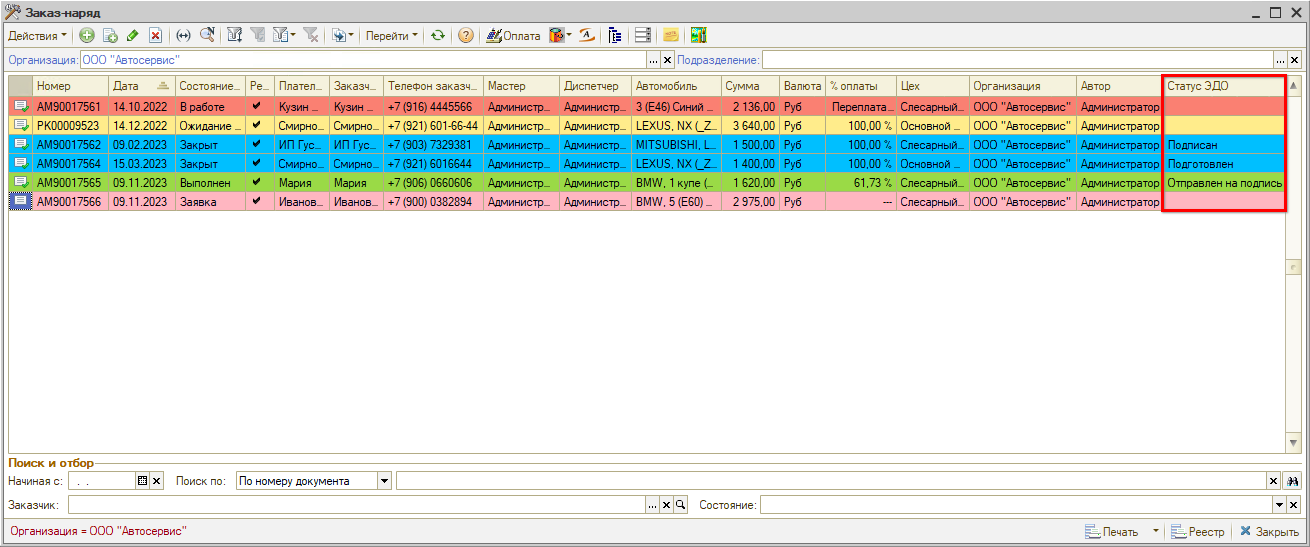
Для отправки документа клиенту на подпись следует открыть печатную форму документа и на ее верхней панели нажать кнопку “Отправить в ЭДО → Отправить в F.Doc”:
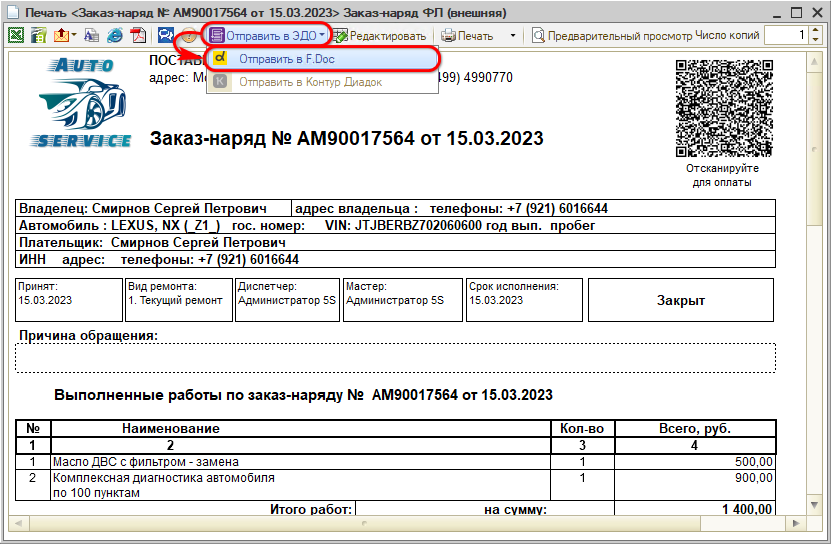
Открывается окно записи документов ЭДО:
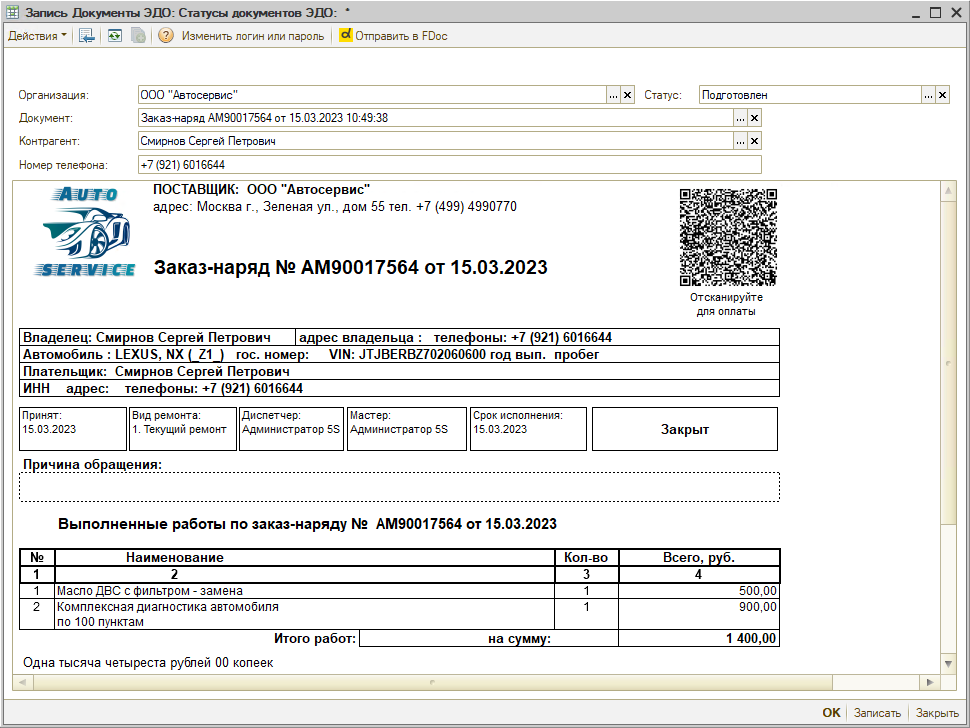
Примечание: При первой отправке при отсутствии подключения к сервису сначала также откроется форма отправки заявки на подключение.
Следует проверить все параметры, при необходимости заполнить или изменить.
Обязательно должен быть правильно заполнен номер телефона клиента, а также полные фамилия, имя и отчество, т.к. они будут указаны в штампе электронной подписи.
Затем нужно нажать кнопку “Отправить в FDoc”:
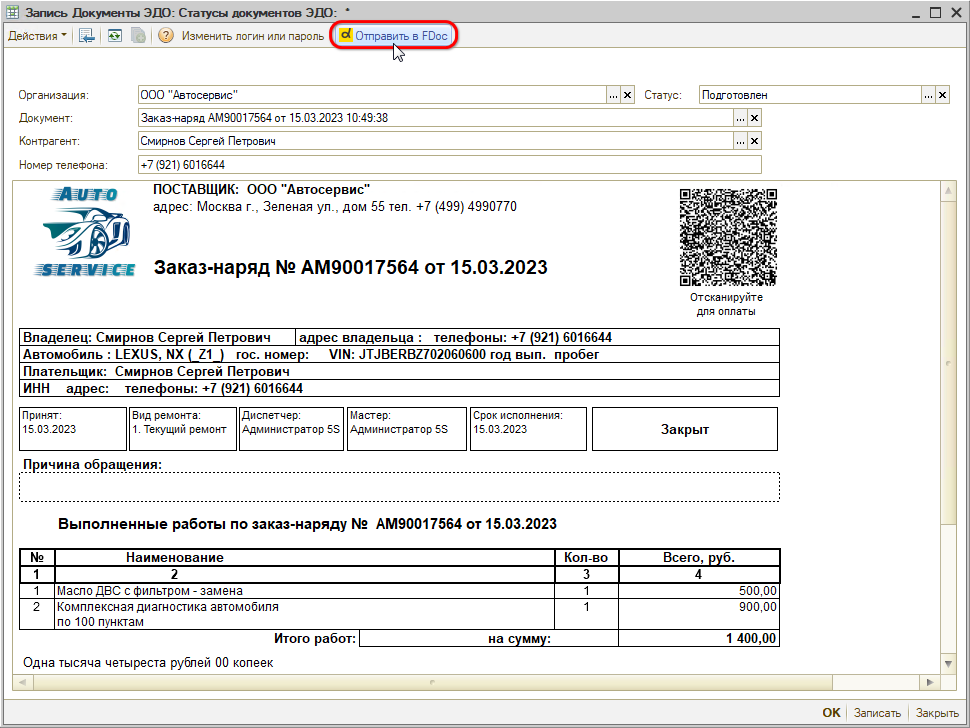
После этого документ открывается в браузере* на сайте F.Doc.
*Браузер по умолчанию должен быть любой, кроме Internet Explorer!
2. Открытие документа в браузере
На открывшейся веб-странице F.Doc следует проверить правильность заполнения документа и номер телефона клиента:
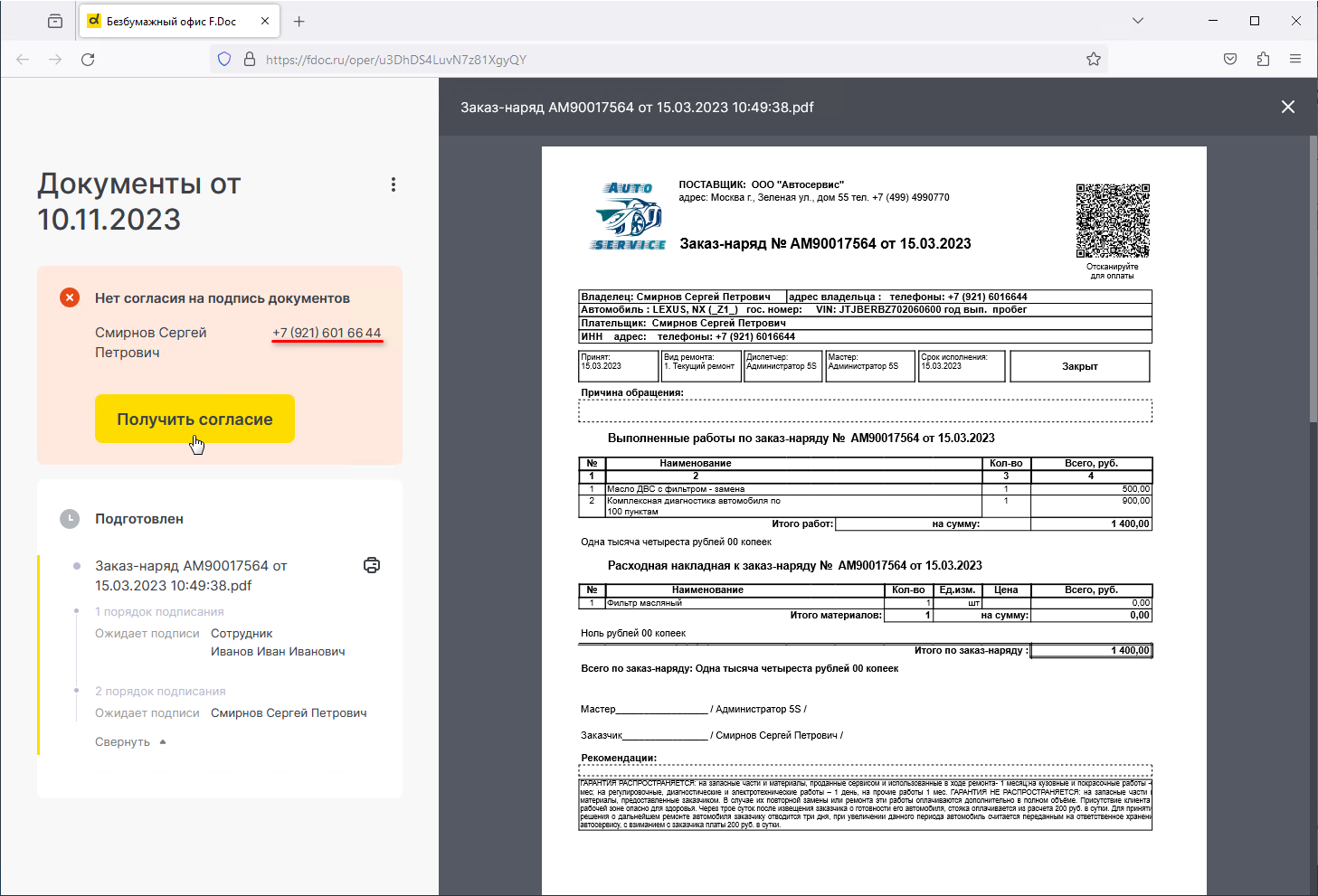
Примечание: При первой отправке документов данному клиенту или при изменении его Ф. И. О. или номера телефона сначала необходимо получить его согласие на подпись – подробнее см. в статье.
3. Подписание документа
Для подписи документов от лица компании и отправки документа клиенту следует нажать кнопку “Подтвердить и отправить”. Появляется уведомление “Вы успешно подписали документы”, и сразу статус меняется на “Отправлен на подпись. Ожидаем подписания”:

Клиенту приходит сообщение со ссылкой на подпись документа вида “F.Doc. Документы: https://fdoc.ru/cln/UXeMJZYM?c=888888, код: 888888”:
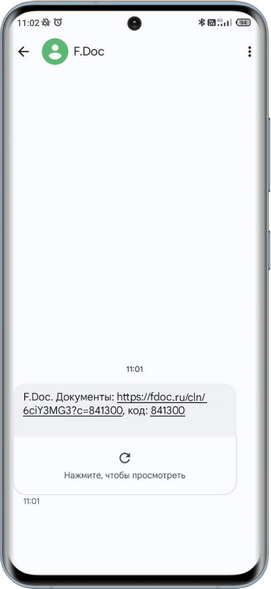
Клиенту необходимо перейти по ссылке и подтвердить автоматически подтянутый код из SMS:

Затем подписать документ:
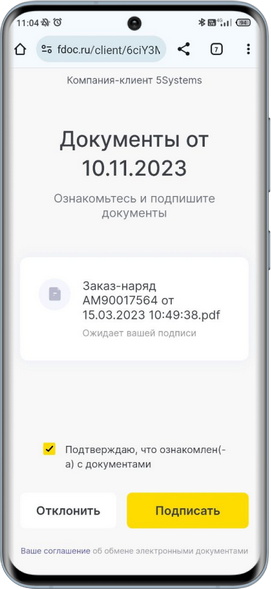
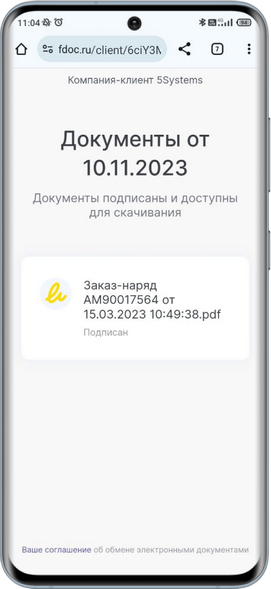
Примечание: Если вы ошиблись, аннулируйте документ и отправьте новый.
После подписания документа обеими сторонами на документе отобразится синий штамп визуализации электронной подписи, а статус изменится на “Подписан”:
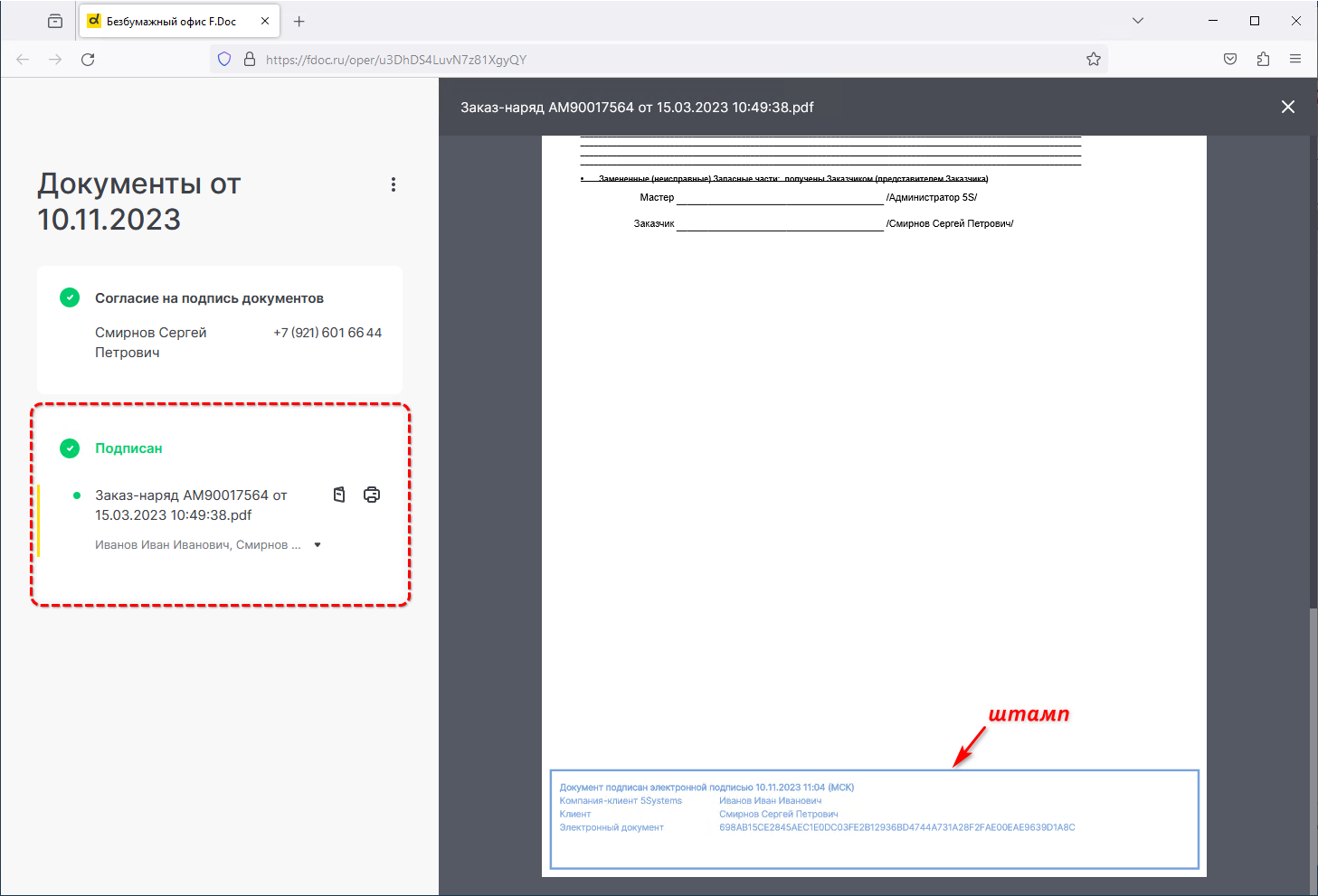
Ф. И. О. авторизованного сотрудника будет указано на штампе подписанного документа.
Просмотреть и скачать документ можно в любое время. Документы доступны: клиентам по ссылке из СМС, сотрудникам – в системе.
См. также инструкцию F.Doc: https://fdoc.ru/documents/instruktsiya-dlya-sotrudnika.pdf.
4. Уведомления
При подписании клиентом документа в программе всплывает уведомление:
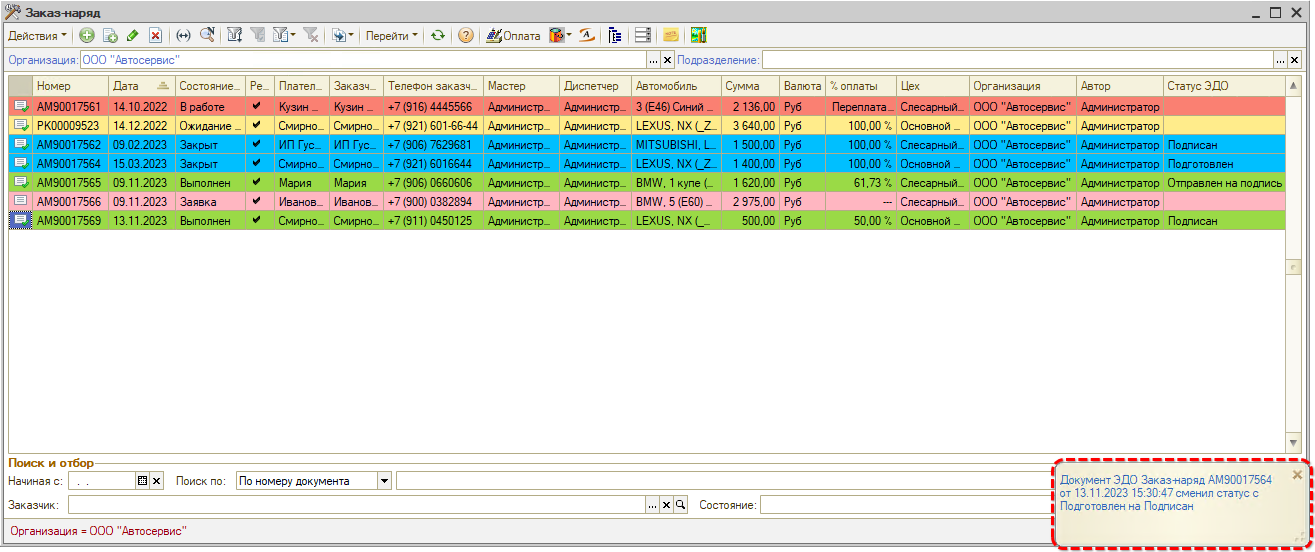
При клике на текст уведомления производится переход в документ, с которым можно продолжить работу.
5. Смена статусов
Смену статуса документа можно отследить в реестре – см. выше.
Также для проверки смены статуса у документа можно перейти в список документов ЭДО. На его верхней панели есть кнопка “Открыть в браузере документ”, которая позволяет открыть любой из документов в браузере для просмотра:
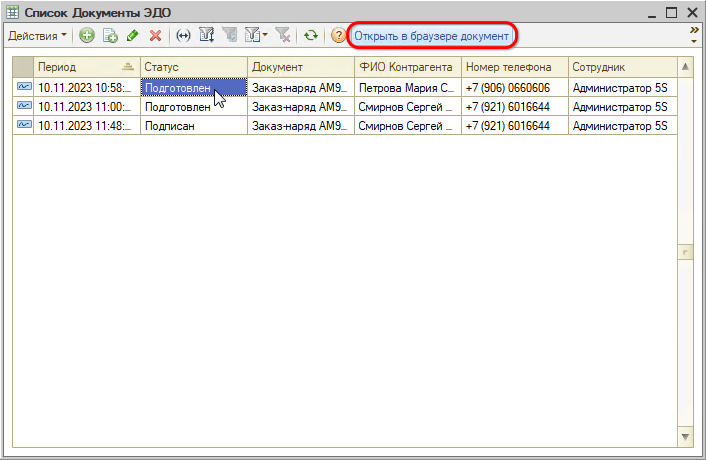
При необходимости можно продолжить отправку документов:
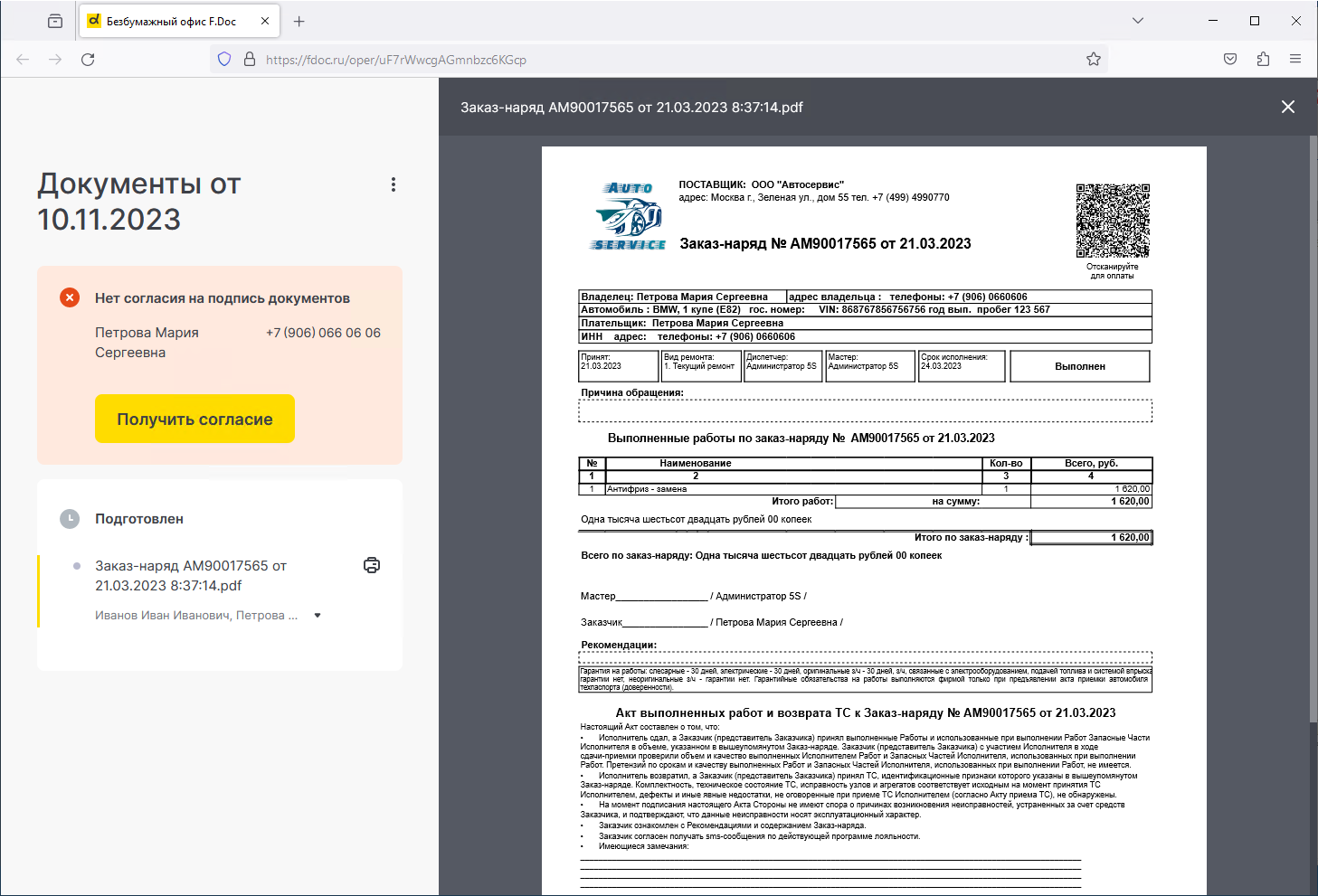
В случае внесения изменений в документ необходимо отправить его полностью заново, начиная с формирования печатной формы.
Как подключить
Подключение сервиса производится компанией самостоятельно.
Сначала необходимо отправить заявку на подключение через специальную форму программы – см. раздел статьи “Отправка заявки на подключение к сервису”:
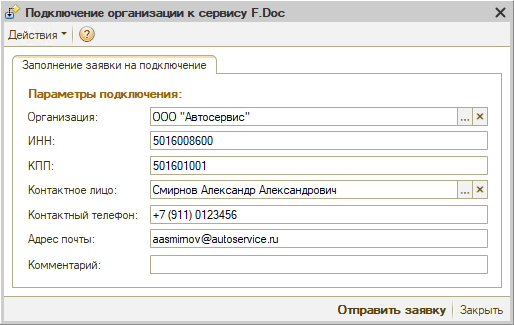
Далее следует ожидать, пока по указанным контактам с вами свяжется менеджер F.Doc, ответит на вопросы и проконсультирует в выборе тарифа. Договор (оферта) на право использования F.Doc заключается в момент оплаты счета.
После оплаты счета и регистрации в F.Doc вы получите код доступа (API Key), логин и пароль.
Чтобы сотрудники могли работать с F.Doc, нужно зарегистрировать их в системе: см. в статье раздел “Регистрация сотрудников в F.Doc”.
После регистрации в сервисе F.Doc следует настроить параметры интеграции в системе – см. “Настройка интеграции”.
После подключения сервиса и настройки интеграции можно переходить к работе с F.Doc в программе.
Шаг 1. Подключение интеграции.
Шаг 2. Регистрация сотрудников.
Шаг 3. Подписание документа компанией и отправка клиенту.
Шаг 4. Подписание документа клиентом.
Какие документы можно подписывать?
Интеграция используется для подписания специализированных документов:
🔹 Заказ-наряд;
🔹 Реализация товаров;
🔹 Заказ покупателя;
🔹 Заявка на ремонт.
Помимо них можно подписывать общие административные документы:
🔹 Согласие на обработку персональных данных;
🔹 Договор на оказание услуг;
🔹 Квитанция об оплате, фискальный чек;
🔹 Акты об оказании услуг / об оплате
и другие документы.

